Виправте, що Outlook не синхронізується на Android
Різне / / November 28, 2021
Microsoft Outlook – надзвичайно популярний поштовий клієнт, який дозволяє керувати всіма своїми обліковими записами електронної пошти в одному місці. Незалежно від характеру вашого облікового запису, тобто чи є це обліковий запис Outlook або інший, як-от Gmail, Yahoo, Exchange, Office 365 тощо, Outlook можна використовувати для доступу до них. Ви також можете керувати своїм календарем і файлами за допомогою однієї програми. Усі ці функції стали причиною зростання популярності Outlook. На думку деяких користувачів Android, інтерфейс, функції та служби Outlook навіть кращі, ніж Gmail.
Однак одна проблема з Outlook полягає в тому, що іноді він не синхронізується. Як наслідок, вхідні повідомлення або надто довго не відображаються у папці "Вхідні", взагалі не відображаються. Це є серйозною причиною занепокоєння, оскільки у вас є шанс пропустити важливі електронні листи, пов’язані з роботою. Якщо повідомлення не доставляють вчасно, ви потрапляєте в біду. Однак панікувати поки не варто. Існує кілька простих рішень, які ви можете спробувати вирішити проблему. Ці рішення будуть детально розглянуті в цій статті.
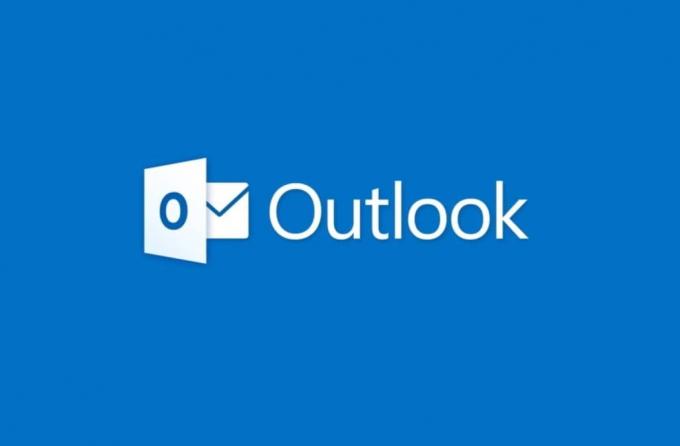
Зміст
- Виправте, що Outlook не синхронізується на Android
- Спосіб 1. Перевірте підключення до Інтернету
- Спосіб 2. Скиньте обліковий запис, який не синхронізується
- Спосіб 3. Видаліть обліковий запис, а потім додайте його знову
- Спосіб 4. Очистіть кеш і дані для Outlook
- Спосіб 5. Видаліть Outlook, а потім знову встановіть
Виправте, що Outlook не синхронізується на Android
Спосіб 1. Перевірте підключення до Інтернету
Ну, щоб будь-яка програма поштового клієнта працювала належним чином і синхронізувала ваш обліковий запис для завантаження вхідних повідомлень, йому потрібне стабільне підключення до Інтернету. Коли повідомлення не з'являються у папці "Вхідні", це перше, що вам потрібно перевірте ваше підключення до Інтернету. Найпростіший спосіб перевірити підключення до Інтернету – відкрити YouTube і спробувати відтворити будь-яке випадкове відео. Якщо він відтворюється без буферизації, це означає, що ваш Інтернет працює нормально, і причина проблеми в іншому. Однак, якщо причиною проблеми є сам Інтернет, ви можете спробувати вирішити цю проблему.
1. Спробуйте знову підключитися до Wi-Fi. Вимкніть Wi-Fi і знову ввімкніть його та дозвольте своєму мобільному телефону знову підключитися до мережі Wi-Fi.
2. Якщо це не спрацює, ви можете забути свою мережу Wi-Fi і повторно налаштувати з’єднання, ввівши пароль.
3. Спробуйте переключитися на мобільні дані та перевірити, чи може Outlook правильно синхронізуватися чи ні.
4. Ви також можете на деякий час увімкнути режим польоту та знову вимкнути його. Це дозволить мережевому центру пристрою переналаштувати себе.
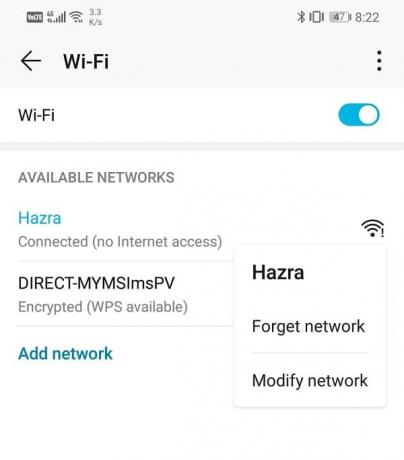
5. Якщо жоден з цих методів не працює, продовжуйте і Скинути налаштування мережі.

Спосіб 2. Скиньте обліковий запис, який не синхронізується
Оскільки до Outlook можна додати кілька облікових записів, проблема може бути пов’язана з одним обліковим записом, а не з самою програмою. Програма Outlook дозволяє отримати доступ до налаштувань для кожного окремого облікового запису окремо. Ви можете використати це на свою користь, щоб скинути обліковий запис, який не синхронізується. Багато користувачів Android змогли це зробити виправте проблему, що Outlook не синхронізується на Android, просто скинувши їхні облікові записи. Виконайте наведені нижче дії, щоб дізнатися, як це зробити.
1. По-перше, відкрийте Програма Outlook на вашому пристрої.
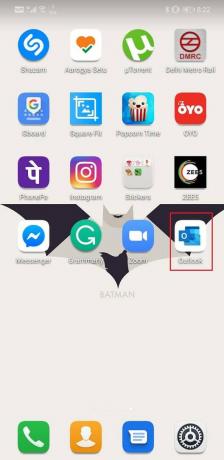
2. Тепер натисніть на Значок гамбургера також відомий як а трирядкове меню у верхній лівій частині екрана.
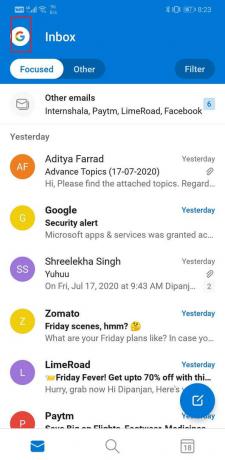
3. Після цього натисніть на Значок налаштувань (зубчасте колесо) у нижній частині екрана.
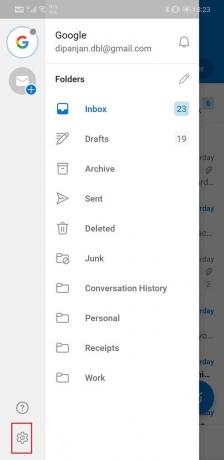
4. Виберіть конкретний обліковий запис, який має проблеми з синхронізацією.
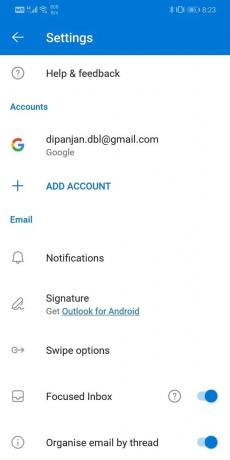
5. Прокрутіть вниз і торкніться Скинути обліковий запис варіант.

Читайте також:Як надіслати запрошення календаря в Outlook
Спосіб 3. Видаліть обліковий запис, а потім додайте його знову
Якщо скидання облікового запису не вирішило проблему, ви можете продовжити і повністю видалити обліковий запис. Також відкрийте Outlook у веб-браузері та видаліть свій смартфон Android зі списку синхронізації. Це призведе до видалення будь-яких раніше існуючих ускладнень або неправильних налаштувань, які призвели до того, що Outlook не синхронізується. Це дасть новий старт і встановить нове з’єднання між Outlook і вашим обліковим записом.
Ви можете виконати дії, наведені в попередньому методі, щоб перейти до налаштувань свого облікового запису. Однак цього разу натисніть на Видалити аккаунт замість Видалити обліковий запис.
Спосіб 4. Очистіть кеш і дані для Outlook
Мета файлів кешу – скоротити час запуску кожної програми. Деякі дані, як-от облікові дані для входу та вміст домашньої сторінки, зберігаються у вигляді файлів кешу, які дозволяють програмі миттєво завантажувати щось на екран. Кожна програма створює свій власний набір файлів кешу та даних. Однак іноді старі файли кешу пошкоджуються, що може призвести до несправності програми. Найкраще в цій ситуації очистити кеш і файли даних для несправної програми. Це не вплине на ваші повідомлення, документи чи будь-які інші особисті дані. Він просто видалить старі файли кешу та звільнить місце для нових файлів, які будуть створені автоматично. Виконайте наведені нижче дії, щоб очистити кеш і файли даних для Outlook.
1. Перейдіть до Налаштування вашого телефону.
2. Натисніть на Програми варіант.
3. Тепер виберіть Outlook зі списку програм.

4. Тепер натисніть на Зберігання варіант.
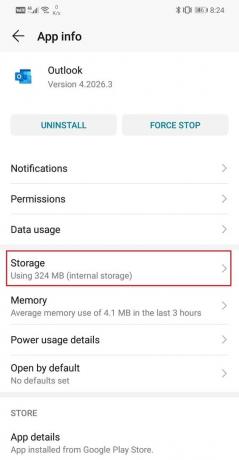
5. Тепер ви побачите варіанти очистити дані та очистити кеш. Натисніть відповідні кнопки, і зазначені файли будуть видалені.
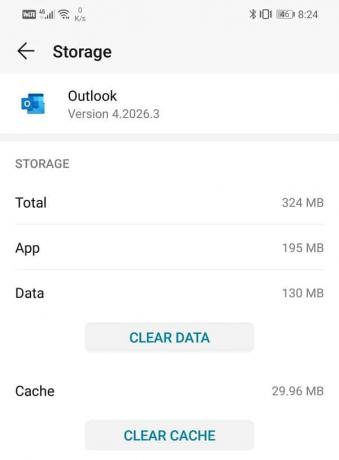
6. тепер, вийдіть із налаштувань і відкрийте Outlook. Вам доведеться знову ввійти у свої облікові записи електронної пошти.
7. Зробіть це і подивіться, чи зможете ви вирішити проблему несинхронізації Outlook на телефоні Android.
Спосіб 5. Видаліть Outlook, а потім знову встановіть
Якщо жоден з перерахованих вище методів не працює, то настав час видаліть Outlook, а потім повторно встановіть його пізніше. Тут потрібно згадати, що вам потрібно також видалити свій пристрій Android зі списку синхронізації Outlook, відкривши Outlook у веб-браузері. Якщо ви дійсно хочете очистити смак і почати все спочатку, то простого видалення програми недостатньо. Вам потрібно виконати обидві дії, згадані вище, щоб успішно видалити Outlook зі свого пристрою. Виконайте наведені нижче дії, щоб побачити, як:
1. відчинено Налаштування на вашому пристрої.
2. Тепер натисніть на Програми варіант.
3. Шукати Outlook зі списку встановлених програм і торкніться його.

4. Після цього натисніть на Видалити кнопку.
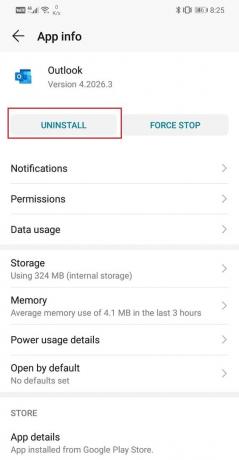
5. Після того, як додаток буде видалено з вашого пристрою, вам потрібно видалити свій мобільний телефон зі списку мобільних пристроїв, які синхронізуються з поштовою скринькою Outlook.
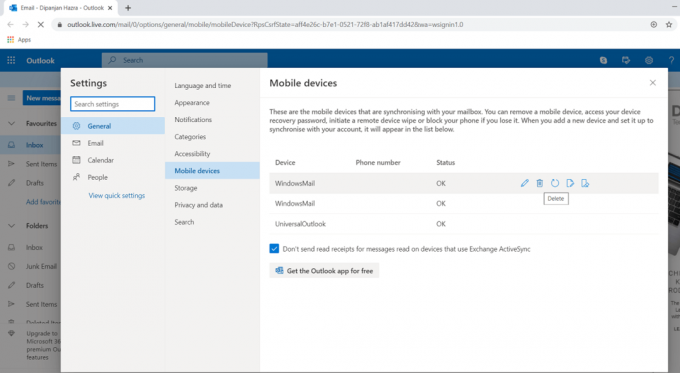
6. Для цього натисніть на це посилання щоб безпосередньо перейти до налаштувань мобільних пристроїв для Outlook.
7. Тут знайдіть назву свого пристрою та наведіть на нього вказівник миші. На екрані з’явиться опція видалення, натисніть її, і ваш пристрій буде видалено зі списку синхронізації Outlook.
8. Після цього перезавантажте пристрій.
9. Тепер знову встановіть Outlook із Play Store і перевірте, чи працює він належним чином.
Рекомендовано:
- Вирішіть проблему із завантаженням віджета на Android
- Як запустити Outlook у безпечному режимі
- Як повернути Snapchat Streak після його втрати
Ми сподіваємося, що ці рішення виявляться корисними, і ви зможете це зробити виправити, що Outlook не синхронізується з проблемою Android. Однак іноді проблема полягає лише в новому оновленні. Помилки та збої часто знаходять свій шлях у нових оновленнях, які призводять до несправності програми. У цьому випадку ви можете або зачекати, поки Microsoft випустить нове оновлення з виправленнями помилок, або завантажити файл APK для старішої версії.
Тобі потрібно спочатку видаліть програму, а потім перейдіть на сайти, як-от APKMirror, і знайдіть Outlook. Тут ви знайдете численні версії Outlook, упорядковані відповідно до дати випуску. Можливо, вам доведеться трохи прокрутити вниз, щоб знайти стару версію. Як тільки ви отримаєте його, завантажте та встановіть файл APK на вашому пристрої, і це повинно працювати ідеально. Не оновлюйте програму, навіть якщо вам буде запропоновано це зробити.



